Selenium を使用して Chrome でユーザー エージェントを変更するにはどうすればよいですか?
2024 年 11 月 22 日に公開
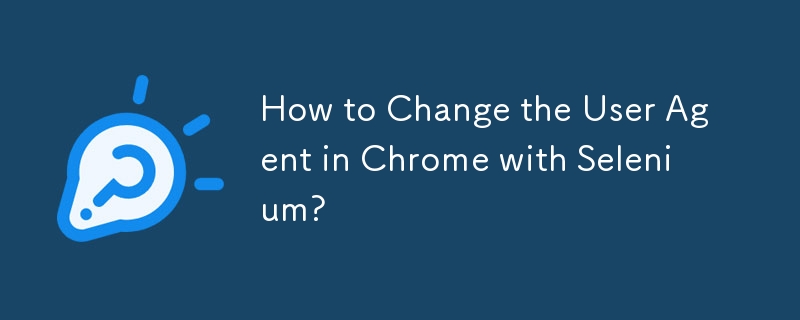
Selenium を使用して Chrome でユーザー エージェントを変更する方法
Selenium と Chrome を使用してタスクを自動化するときに Web 開発者が直面する一般的な課題の 1 つブラウザのデフォルトのユーザーエージェントを変更しています。これは、特定の Web サイトやアプリケーションとの互換性のために必要になる場合があります。
Selenium 経由で Chrome のユーザー エージェントを変更するには、次の手順を使用できます:
- fake_useragent をインストールしますmodule: このライブラリは、Selenium WebDriver で利用できる幅広いユーザー エージェントを提供します。コマンド pip install fake_useragent.
を使用して pip 経由でインストールするだけです。必要な Python ライブラリをインポートします:
from selenium import webdriver from selenium.webdriver.chrome.options import Options from fake_useragent import UserAgent新しい Chrome WebDriver インスタンスを作成します:
options = Options() ua = UserAgent() user_agent = ua.random print(user_agent)カスタム ユーザー エージェントを設定します:
options.add_argument(f'--user-agent={user_agent}')次を使用して WebDriver を初期化します。変更されたオプション:
driver = webdriver.Chrome(chrome_options=options, executable_path=r'C:\WebDrivers\ChromeDriver\chromedriver_win32\chromedriver.exe')必要なファイルをロードしますウェブページ:
driver.get("https://www.bing.com/")終了WebDriver:
driver.quit()
このアプローチでは、fake_useragent モジュールを活用して、ランダムなユーザー エージェントを自動的に選択して設定し、柔軟性と多数の Web サイトやアプリケーションとの互換性を確保します。
最新のチュートリアル
もっと>
-
 テキストからHTMLタグを削除するPython効率的な方法htmlタグをpythonで削除するために、html応答を操作することがよくあると、html応答を操作することがしばしば抽出され、形式のタグを排除します。これは、HTMLタグを効果的に剥がし、目的のプレーンテキストを残すことで実現できます。 mlstripperはHTML入力を取り、それを...プログラミング 2025-04-15に投稿されました
テキストからHTMLタグを削除するPython効率的な方法htmlタグをpythonで削除するために、html応答を操作することがよくあると、html応答を操作することがしばしば抽出され、形式のタグを排除します。これは、HTMLタグを効果的に剥がし、目的のプレーンテキストを残すことで実現できます。 mlstripperはHTML入力を取り、それを...プログラミング 2025-04-15に投稿されました -
 顔を検出するための原因とソリューション:エラー-215エラー処理: "エラー:(-215)!empty()in function detectectmultiscale" in opencv の解決済みの誤報を検出しようとする場合、 "関数DetectMultiscale。」このエラーは、通常、顔の検出のため...プログラミング 2025-04-15に投稿されました
顔を検出するための原因とソリューション:エラー-215エラー処理: "エラー:(-215)!empty()in function detectectmultiscale" in opencv の解決済みの誤報を検出しようとする場合、 "関数DetectMultiscale。」このエラーは、通常、顔の検出のため...プログラミング 2025-04-15に投稿されました -
 なぜPHPのDateTime :: Modify( '+1 Month')が予期しない結果を生み出すのですか?PHP DateTimeで月数の変更:PHPのDateTimeクラスを操作する場合、数か月を追加または減算する場合、意図した動作を発見します。ドキュメントが警告しているように、これらの操作は見た目ほど直感的ではないため、これらの操作に「注意してください」。 $ date-> modify(...プログラミング 2025-04-15に投稿されました
なぜPHPのDateTime :: Modify( '+1 Month')が予期しない結果を生み出すのですか?PHP DateTimeで月数の変更:PHPのDateTimeクラスを操作する場合、数か月を追加または減算する場合、意図した動作を発見します。ドキュメントが警告しているように、これらの操作は見た目ほど直感的ではないため、これらの操作に「注意してください」。 $ date-> modify(...プログラミング 2025-04-15に投稿されました -
 「JSON」パッケージを使用してGOでJSONアレイを解析する方法は?json arrays in jsonパッケージ 問題: 次のGOコードを検討してください: タイプjsontype struct { 配列[]文字列 } func main(){ datajson:= `[" 1 "、" 2 "...プログラミング 2025-04-15に投稿されました
「JSON」パッケージを使用してGOでJSONアレイを解析する方法は?json arrays in jsonパッケージ 問題: 次のGOコードを検討してください: タイプjsontype struct { 配列[]文字列 } func main(){ datajson:= `[" 1 "、" 2 "...プログラミング 2025-04-15に投稿されました -
 純粋なCSSでは、複数の粘着性要素を互いに積み重ねることができますか?純粋なCSSで複数の粘着性要素を互いに積み重ねることは可能ですか?ここ: https://webthemez.com/demo/sticky-multi-header-scroll/index.html JavaScriptの実装ではなく、純粋なCSSを使用することのみです。複数の粘...プログラミング 2025-04-15に投稿されました
純粋なCSSでは、複数の粘着性要素を互いに積み重ねることができますか?純粋なCSSで複数の粘着性要素を互いに積み重ねることは可能ですか?ここ: https://webthemez.com/demo/sticky-multi-header-scroll/index.html JavaScriptの実装ではなく、純粋なCSSを使用することのみです。複数の粘...プログラミング 2025-04-15に投稿されました -
 formdata()で複数のファイルアップロードを処理するにはどうすればよいですか?formdata() を使用して複数のファイルアップロードを処理すると、複数のファイルアップロードを処理する必要があることがよくあります。 fd.append("fileToUpload[]", files[x]);メソッドはこの目的に使用でき、単一のリクエストで複数...プログラミング 2025-04-15に投稿されました
formdata()で複数のファイルアップロードを処理するにはどうすればよいですか?formdata() を使用して複数のファイルアップロードを処理すると、複数のファイルアップロードを処理する必要があることがよくあります。 fd.append("fileToUpload[]", files[x]);メソッドはこの目的に使用でき、単一のリクエストで複数...プログラミング 2025-04-15に投稿されました -
 Silverlight linqクエリで「クエリパターンの実装が見つからなかった」エラーを取得するのはなぜですか?Queryパターンの実装不在:「silverlightアプリケーションで「&&&&] を解決する」cleryパターンの不在、linqを使用してデータベース接続を確立しようとする試みは、「クエリパターンの実装」を見つけることができませんでした。このエラーは通常、LINQネームスペースが省略...プログラミング 2025-04-15に投稿されました
Silverlight linqクエリで「クエリパターンの実装が見つからなかった」エラーを取得するのはなぜですか?Queryパターンの実装不在:「silverlightアプリケーションで「&&&&] を解決する」cleryパターンの不在、linqを使用してデータベース接続を確立しようとする試みは、「クエリパターンの実装」を見つけることができませんでした。このエラーは通常、LINQネームスペースが省略...プログラミング 2025-04-15に投稿されました -
 Pandas DataFrame列を日付ごとにデータフレーム形式とフィルターに変換するにはどうすればよいですか?パンダのデータフレーム列をdatetime形式に変換 シナリオ: データは、ストリングを含むさまざまな形式でしばしば存在します。時間データを操作する場合、タイムスタンプは最初は文字列として表示されますが、正確な分析のためにデータタイム形式に変換する必要があります。この関数は、文字列列の予想...プログラミング 2025-04-15に投稿されました
Pandas DataFrame列を日付ごとにデータフレーム形式とフィルターに変換するにはどうすればよいですか?パンダのデータフレーム列をdatetime形式に変換 シナリオ: データは、ストリングを含むさまざまな形式でしばしば存在します。時間データを操作する場合、タイムスタンプは最初は文字列として表示されますが、正確な分析のためにデータタイム形式に変換する必要があります。この関数は、文字列列の予想...プログラミング 2025-04-15に投稿されました -
 FASTAPIカスタム404ページ作成ガイドcustom 404 Fastapi を備えたPage not inound Page not foundページを作成するには、Fastapiがいくつかのアプローチを提供します。適切な方法は、特定の要件に依存します。 call_next(リクエスト) response.status_c...プログラミング 2025-04-15に投稿されました
FASTAPIカスタム404ページ作成ガイドcustom 404 Fastapi を備えたPage not inound Page not foundページを作成するには、Fastapiがいくつかのアプローチを提供します。適切な方法は、特定の要件に依存します。 call_next(リクエスト) response.status_c...プログラミング 2025-04-15に投稿されました -
 JavaScriptオブジェクトにキーを動的に設定する方法は?JavaScriptオブジェクト変数の動的キーを作成する方法 この構文jsObj['key' i] = 'example' 1; はjavascriptで、アレイは特殊なタイプのオブジェクトです。この特別な動作は標準のオブジェクトによって模倣されていませんが、四角いブラケット演算子は...プログラミング 2025-04-15に投稿されました
JavaScriptオブジェクトにキーを動的に設定する方法は?JavaScriptオブジェクト変数の動的キーを作成する方法 この構文jsObj['key' i] = 'example' 1; はjavascriptで、アレイは特殊なタイプのオブジェクトです。この特別な動作は標準のオブジェクトによって模倣されていませんが、四角いブラケット演算子は...プログラミング 2025-04-15に投稿されました -
 Pythonのリクエストと偽のユーザーエージェントでWebサイトブロックをバイパスする方法は?Pythonのリクエストと偽のユーザーエージェントでブラウザの動作をシミュレートする方法これは、Webサイトが実際のブラウザと自動化されたスクリプトを区別するアンチボット測定を実装できるためです。これらのブロックをバイパスするために、開発者はブラウザの動作を模倣してカスタムユーザーエージェ...プログラミング 2025-04-15に投稿されました
Pythonのリクエストと偽のユーザーエージェントでWebサイトブロックをバイパスする方法は?Pythonのリクエストと偽のユーザーエージェントでブラウザの動作をシミュレートする方法これは、Webサイトが実際のブラウザと自動化されたスクリプトを区別するアンチボット測定を実装できるためです。これらのブロックをバイパスするために、開発者はブラウザの動作を模倣してカスタムユーザーエージェ...プログラミング 2025-04-15に投稿されました -
 Pandas DataFramesで列を効率的に選択するにはどうすればよいですか?Pandas DataFrames の列の選択データ操作タスクを扱うと、特定の列の選択が必要になります。パンダでは、列を選択するためのさまざまなオプションがあります。数値インデックス 列インデックスがわかっている場合、ILOC関数を使用してそれらを選択します。 Pythonインデック...プログラミング 2025-04-15に投稿されました
Pandas DataFramesで列を効率的に選択するにはどうすればよいですか?Pandas DataFrames の列の選択データ操作タスクを扱うと、特定の列の選択が必要になります。パンダでは、列を選択するためのさまざまなオプションがあります。数値インデックス 列インデックスがわかっている場合、ILOC関数を使用してそれらを選択します。 Pythonインデック...プログラミング 2025-04-15に投稿されました -
 CSS要素の回転は、親要素の高さにどのように影響しますか?cssの回転要素:親の高さに正しく影響を与える 次のcssを適用します: 。statuscolumn b { ライティングモード:TB-RL; ホワイトスペース:nowrap; ディスプレイ:インラインブロック。 オーバーフロー:可視; 変換:回転(-90deg);...プログラミング 2025-04-15に投稿されました
CSS要素の回転は、親要素の高さにどのように影響しますか?cssの回転要素:親の高さに正しく影響を与える 次のcssを適用します: 。statuscolumn b { ライティングモード:TB-RL; ホワイトスペース:nowrap; ディスプレイ:インラインブロック。 オーバーフロー:可視; 変換:回転(-90deg);...プログラミング 2025-04-15に投稿されました -
 バージョン5.6.5の前にMySQLのタイムスタンプ列を使用してcurrent_timestampを使用することの制限は何でしたか?の制限current_timestampがデフォルトまたは5.6.5より前のmysqlバージョンのcurrent_timestampの更新条項の制限 は歴史的に、5.6.5以前のmysqlバージョンでは、デフォルトの列のみを制限しました。 current_timestamp句。この制限は、20...プログラミング 2025-04-15に投稿されました
バージョン5.6.5の前にMySQLのタイムスタンプ列を使用してcurrent_timestampを使用することの制限は何でしたか?の制限current_timestampがデフォルトまたは5.6.5より前のmysqlバージョンのcurrent_timestampの更新条項の制限 は歴史的に、5.6.5以前のmysqlバージョンでは、デフォルトの列のみを制限しました。 current_timestamp句。この制限は、20...プログラミング 2025-04-15に投稿されました -
 Javaのコレクショントラバーサルのために、for-for-eachループとイテレーターを使用することにパフォーマンスの違いはありますか?vs. Iterator:コレクショントラバーサルの効率この記事では、これら2つのアプローチの効率の違いを調査します。内部的にiteratorを使用します: list a = new ArrayList (); for(整数整数:a){ integer.toString(); } ...プログラミング 2025-04-15に投稿されました
Javaのコレクショントラバーサルのために、for-for-eachループとイテレーターを使用することにパフォーマンスの違いはありますか?vs. Iterator:コレクショントラバーサルの効率この記事では、これら2つのアプローチの効率の違いを調査します。内部的にiteratorを使用します: list a = new ArrayList (); for(整数整数:a){ integer.toString(); } ...プログラミング 2025-04-15に投稿されました
中国語を勉強する
- 1 「歩く」は中国語で何と言いますか? 走路 中国語の発音、走路 中国語学習
- 2 「飛行機に乗る」は中国語で何と言いますか? 坐飞机 中国語の発音、坐飞机 中国語学習
- 3 「電車に乗る」は中国語で何と言いますか? 坐火车 中国語の発音、坐火车 中国語学習
- 4 「バスに乗る」は中国語で何と言いますか? 坐车 中国語の発音、坐车 中国語学習
- 5 中国語でドライブは何と言うでしょう? 开车 中国語の発音、开车 中国語学習
- 6 水泳は中国語で何と言うでしょう? 游泳 中国語の発音、游泳 中国語学習
- 7 中国語で自転車に乗るってなんて言うの? 骑自行车 中国語の発音、骑自行车 中国語学習
- 8 中国語で挨拶はなんて言うの? 你好中国語の発音、你好中国語学習
- 9 中国語でありがとうってなんて言うの? 谢谢中国語の発音、谢谢中国語学習
- 10 How to say goodbye in Chinese? 再见Chinese pronunciation, 再见Chinese learning

























